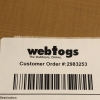iPhone8からiPhoneXSへのデータ移行の手順。LINEもSuicaも問題なし!
iPhone8からiPhoneXSへデータを移行したので手順をメモ。iPhoneはどちらも香港版だけど、特に問題なくLINEもSuicaも移行できた。
目次
必要なもの
- 今のiPhone(今回はiPhone8)
- 新しいiPhone(iPhoneXS)
- あと、Mac(多分Windowsでもできるはず)
Suicaデータの退避
Suicaは、AppleIDに紐付けられているので、AppleIDさえあれば大丈夫そう。(※古い端末と新しい端末のAppleIDは同じものを使用しないとダメ!)
http://appsuica.okbiz.okwave.jp/faq/show/1537?site_domain=default
というわけで、まずはWalletからSuicaを選んで、右下のボタンを押す。
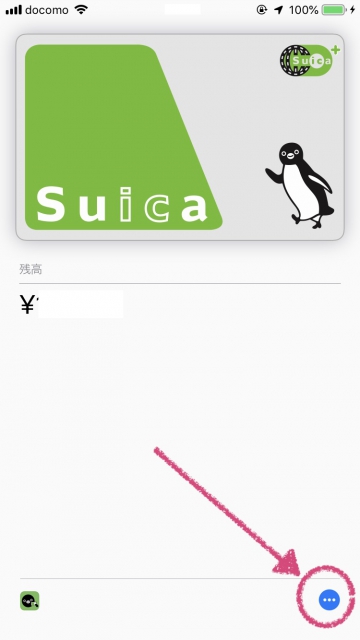
最下部のカードを削除をタップ。
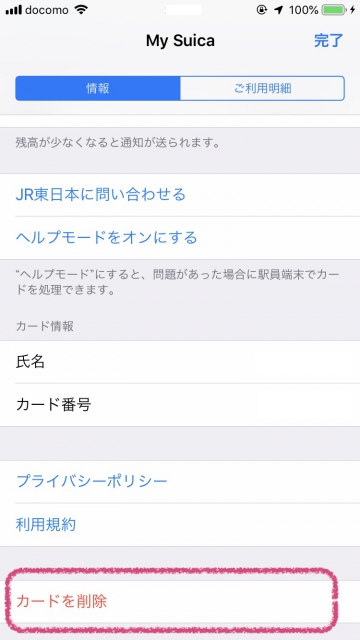
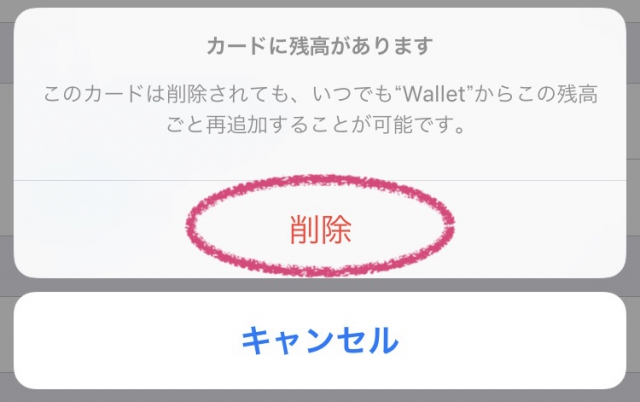
これで、Suicaの情報がサーバーに退避される。
LINEのアカウント引き継ぎを設定
LINEの設定画面からアカウント引き継ぎをタップ。
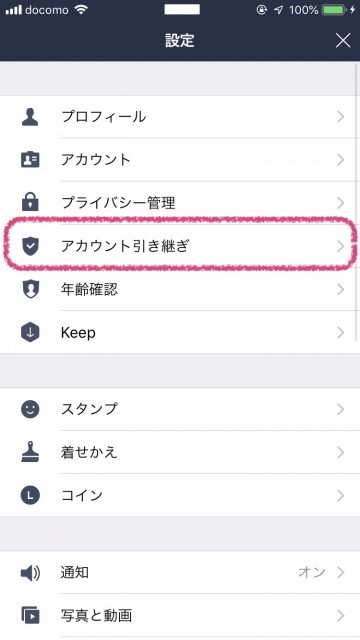
アカウントを引き継ぐをONにして、OKをタップ。

これで準備は完了。
iPhoneのバックアップ
バックアップ中にLINEが来ないように、iPhoneは念のため機内モードにしておく。まずはiPhoneをMacに接続して、iTunesを起動。起動したら上のiPhoneマークをクリック。
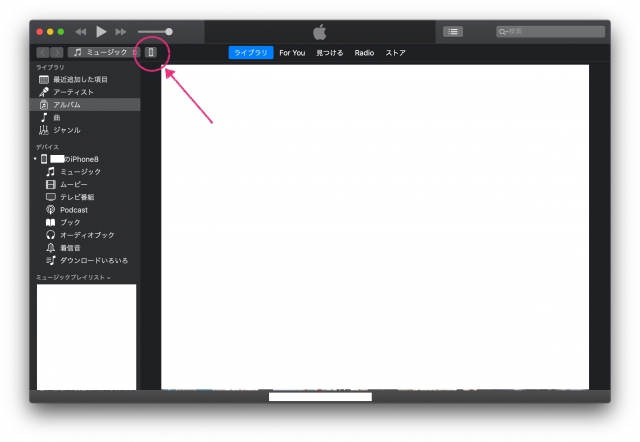
iPhone設定の概要からバックアップの設定を確認する。バックアップ先はこのコンピュータで、iPhoneのバックアップを暗号化にチェックを入れる。今すぐバックアップをクリックし、バックアップを実行。
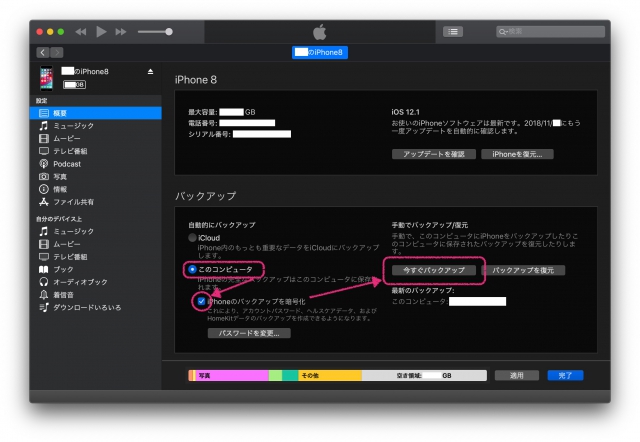
ここでは、iPhoneのバックアップを暗号化に必ずチェックを入れること!そうしないとトークのバックアップが復元されない。また、暗号化のために設定したパスワードは復元する時に必要になるので、ここのパスワードを忘れないこと!うろ覚えならパスワードを変更し、紙にでも書いておく。
バックアップが終わったら古いiPhoneを抜いて、新しいiPhoneを接続。しばらくすると、iTunesの画面が変わるので、このバックアップから復元を選び、続けるをクリック。
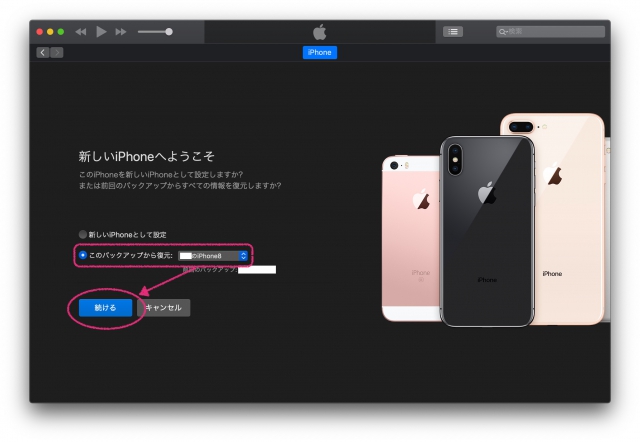
バックアップからの復元が終了したら新しいiPhoneのセットアップをする。
LINEアカウントを引き継ぐ
新しいiPhoneのLINEアイコンをタップすると本人確認画面がでるので本人確認するをタップする。

本人確認のためのメールアドレスとパスワードを入力してOKをタップ。
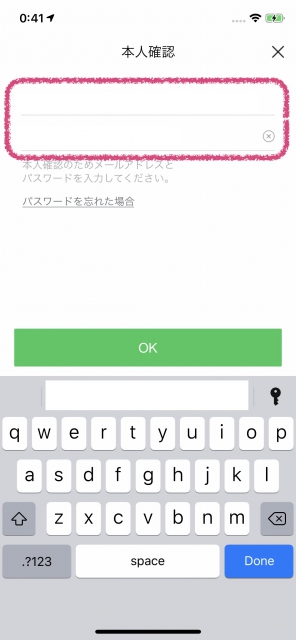
SMSに認証番号が送られてくるので、番号を入力して次へをタップ。
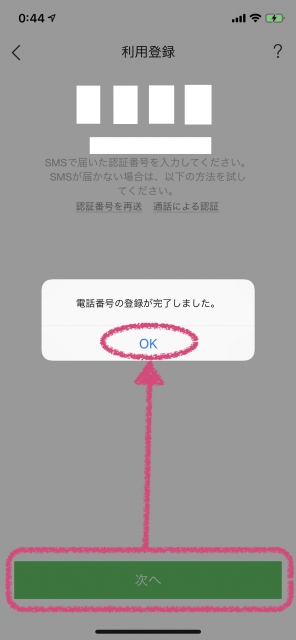
これで引き継ぎ完了。
Suicaデータの引き継ぎ
AppleIDが同一なら簡単にデータを戻すことができる。事前にFace IDの登録はしておくこと!
Walletを起動してカードを追加をタップする。
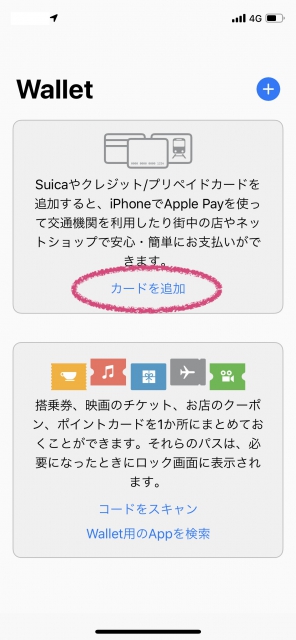
ApplePayを続けるをタップする。
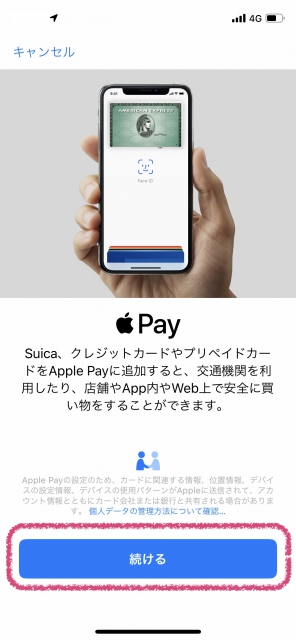
カードの種類はSuicaを選択。
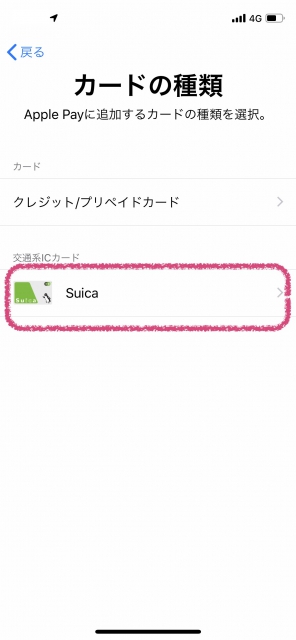
カードを追加の画面で、引き継ぎしたいデータで有ることを確認し、次へをタップする。
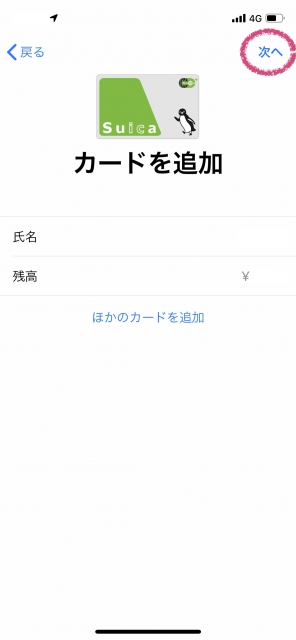
完了をタップすれば終了。
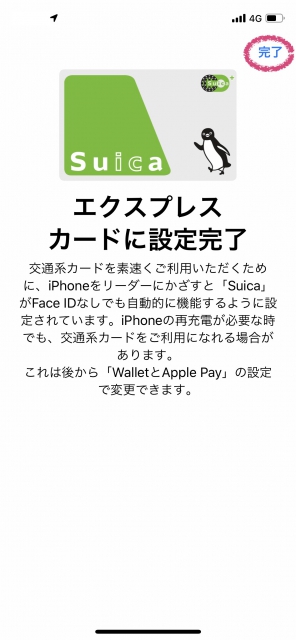
これで元通り。
バックアップからの復元を行うための注意
Macに入ってるiTunesは最新バージョンにしておく。また、今のiPhoneと新しいiPhoneはバージョンを揃えておく。わからなければとりあえず両方とも最新にする。
最新バージョンの iOS が必要な状況で iTunes バックアップまたは iCloud バックアップから復元する – Apple サポート
https://support.apple.com/ja-jp/HT203434?&cid=acs::fm-itunes_HT203434
参考リンク
【機種変更】Apple PayからApple Payへ(iPhone/Apple Watch→新しい | Suica Apple Pay よくあるご質問
http://appsuica.okbiz.okwave.jp/faq/show/1537?site_domain=default
Apple Payに登録したカードを削除する – TeachMe iPhone
https://www.teach-me.biz/iphone/applepay/remove.html